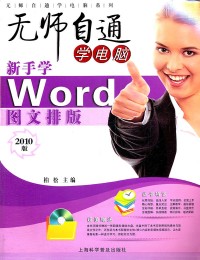
微信扫一扫,移动浏览光盘
简介
柏松主编的《新手学Word图文排版》作为“无师自通学电脑”系列丛书之一,根据初学者的具体情况和实际需求,从零开始、系统全面地讲解Word图文排版的各项技能。
《新手学Word图文排版》共分为11章,内容包括:Word 2010基础入门、Word 2010文档操作、输入与编辑文本、设置文本格式、创建和编辑图形、创建与编辑表格、创建和编辑图表、高级应用与排版、设置页面与打印文档、商务办公案例实战和书报排版案例实战。
《新手学Word图文排版》结构清晰、语言简练,适合于电脑办公应用的初、中级用户阅读,同时也包括电脑入门人员、Word办公人员、在职求职人员以及退休人员等。
目录
第1章 Word 2010基础入门
1.1 Word 2010简介
1.1.1 审查文档
1.1.2 文字处理
1.1.3 查看文档编排
1.1.4 制作表格与图表
1.1.5 应用符号与图文环绕
1.2 体验Word 2010新增功能
1.2.1 设置文本与图片艺术效果
1.2.2 OpenType功能微调文本
1.2.3 SmartArt图形图片
1.3 熟悉Word 2010工作界面
1.3.1 标题栏
1.3.2 菜单栏
1.3.3 快速访问工具栏
1.3.4 功能区
1.3.5 标尺
1.3.6 文档编辑区
1.3.7 滚动条
1.3.8 状态栏
1.3.9 视图栏
1.4 Word 2010的视图方式
1.4.1 页面视图
1.4.2 大纲视图
1.4.3 草稿视图
1.4.4 Web版式视图
1.4.5 阅读版式视图
1.4.6 展开导航窗格
第2章 Word 2010文档操作
2.1 创建文档
2.1.1 创建文档
2.1.2 通过模板创建新文档
2.1.3 使用已有文档创建文档
2.2 打开文档
2.2.1 直接打开文档
2.2.2 打开最近所用文档
2.3 保护文档
2.3.1 加密文档
2.3.2 取消密码
2.4 保存文档
2.4.1 保存新建文档
2.4.2 另存为文档
2.4.3 另存为网页
2.4.4 自动保存文档
2.5 关闭文档
第3章 输入与编辑文本
3.1 输入文本
3.1.1 输入文字对象
3.1.2 插入特殊字符
3.1.3 输入日期与时间
3.2 选择文本
3.2.1 用鼠标选择
3.2.2 用键盘选择
3.2.3 用快捷键选择
3.3 编辑文本
3.3.1 文本的复制与粘贴
3.3.2 文本的移动与删除
3.3.3 操作的撤销与恢复
3.4 查找与替换文本
3.4.1 查找文本
3.4.2 替换文本
3.5 拼写与语法检查
3.5.1 检查中英文拼写与语法
3.5.2 更改中英文拼写与语法
3.5.3 关闭拼写与语法检查
第4章 设置文本格式
4.1 设置字体格式
4.1.1 设置字体字形
4.1.2 设置字体字号
4.1.3 设置字符间距
4.1.4 添加艺术效果
4.2 设置段落格式
4.2.1 设置段落对齐
4.2.2 设置段落缩进
4.2.3 设置段落间距
4.3 添加项目符号和编号
4.3.1 添加编号列表
4.3.2 添加项目符号
4.3.3 添加多级列表
4.3.4 添加自定义符号
4.4 设置边框和底纹
4.4.1 添加边框
4.4.2 添加底纹
4.4.3 添加页面边框
第5章 创建和编辑图形
5.1 插入图片
5.1.1 插入图片
5.1.2 插入剪贴画
5.2 设置图片格式
5.2.1 设置图片大小
5.2.2 设置图片位置
5.2.3 设置文字环绕
5.2.4 裁剪图片
5.3 绘制图形
5.3.1 绘制基本图形
5.3.2 设置形状格式
5.3.3 绘制文本框
5.4 添加图形效果
5.4.1 添加阴影效果
5.4.2 添加映像效果
5.4.3 添加发光柔化边缘效果
5.4.4 添加棱台三维旋转效果
5.5 添加艺术字
5.5.1 创建艺术字
5.5.2 编辑艺术字
5.6 添加SmartArt图形
5.6.1 添加SmartArt图形
5.6.2 编辑SmartArt图形
第6章 创建与编辑表格
6.1 创建表格
6.1.1 插入表格
6.1.2 绘制表格
6.2 编辑表格布局
6.2.1 合并与拆分单元格
6.2.2 插入与删除单元格
6.2.3 插入与删除行或列
6.2.4 调整表格的行高和列宽
6.3 设置表格格式
6.3.1 设置边框和底纹
6.3.2 设置表格对齐方式
6.3.3 自动套用表格样式
6.4 编辑表格文本
6.4.1 在表格中输入文本
6.4.2 选择表格中的文本
6.4.3 移动表格中的文本
6.4.4 复制或删除表格中的文本
6.5 排序与计算表格数据
6.5.1 排序表格数据
6.5.2 计算表格数据
6.6 转换表格与文本
6.6.1 将表格转换为文本
6.6.2 将文本转换为表格
第7章 创建和编辑图表
7.1 插入图表
7.2 编辑数据表
7.2.1 编辑与修改数据
7.2.2 格式化数据表内容
7.3 设置图表类型
7.3.1 选择图表类型
7.3.2 设置图表样式
7.3.3 设置图表布局
7.3.4 切换图表坐标轴
7.4 设置图表格式
7.4.1 设置图表区格式
7.4.2 设置数据标签格式
7.4.3 设置绘图区格式
7.4.4 设置数据系列格式
第8章 高级应用与排版
8.1 设置中文版式
8.1.1 拼音标注
8.1.2 带圈字符
8.1.3 纵横混排
8.1.4 双行合一
8.1.5 合并字符
8.2 设置分栏排版
8.2.1 创建分栏
8.2.2 调整栏数和栏宽
8.2.3 添加分隔线
8.2.4 插入分栏符
8.3 添加背景
8.3.1 设置背景颜色
8.3.2 添加背景填充
8.3.3 添加水印
8.4 应用其他版式
8.4.1 添加制表符
8.4.2 设置首字下沉
8.4.3 设置文字方向
第9章 设置页面与打印文档
9.1 设置页面
9.1.1 设置版式
9.1.2 设置纸张
9.1.3 设置页边距
9.1.4 设置文档网格
9.2 排版页面
9.2.1 插入分隔符
9.2.2 插入页码
9.2.3 插入批注
9.2.4 插入书签
9.3 设置页眉和页脚
9.3.1 插入页眉和页脚
9.3.2 修改页眉和页脚内容
9.3.3 设置页眉和页脚位置
9.4 打印文档
9.4.1 设置打印
9.4.2 预览打印
9.4.3 打印文档
第10章 商务办公案例实战
10.1 制作传真
10.1.1 新建模板
10.1.2 添加文本
10.1.3 设置格式
10.2 制作名片
10.2.1 制作名片正面
10.2.2 制作名片背面
10.2.3 添加文本信息
10.3 制作月刊
10.3.1 制作刊头
10.3.2 添加文本
10.3.3 添加图片
第11章 书报排版案例实战
11.1 制作书籍封面
11.1.1 制作版式
11.1.2 添加图形
11.1.3 添加文本
11.2 制作报纸排版
11.2.1 制作刊头
11.2.2 添加文本
11.2.3 图文绕排
11.3 制作调查问卷
11.3.1 添加文本
11.3.2 插入符号
11.3.3 添加页眉页脚
1.1 Word 2010简介
1.1.1 审查文档
1.1.2 文字处理
1.1.3 查看文档编排
1.1.4 制作表格与图表
1.1.5 应用符号与图文环绕
1.2 体验Word 2010新增功能
1.2.1 设置文本与图片艺术效果
1.2.2 OpenType功能微调文本
1.2.3 SmartArt图形图片
1.3 熟悉Word 2010工作界面
1.3.1 标题栏
1.3.2 菜单栏
1.3.3 快速访问工具栏
1.3.4 功能区
1.3.5 标尺
1.3.6 文档编辑区
1.3.7 滚动条
1.3.8 状态栏
1.3.9 视图栏
1.4 Word 2010的视图方式
1.4.1 页面视图
1.4.2 大纲视图
1.4.3 草稿视图
1.4.4 Web版式视图
1.4.5 阅读版式视图
1.4.6 展开导航窗格
第2章 Word 2010文档操作
2.1 创建文档
2.1.1 创建文档
2.1.2 通过模板创建新文档
2.1.3 使用已有文档创建文档
2.2 打开文档
2.2.1 直接打开文档
2.2.2 打开最近所用文档
2.3 保护文档
2.3.1 加密文档
2.3.2 取消密码
2.4 保存文档
2.4.1 保存新建文档
2.4.2 另存为文档
2.4.3 另存为网页
2.4.4 自动保存文档
2.5 关闭文档
第3章 输入与编辑文本
3.1 输入文本
3.1.1 输入文字对象
3.1.2 插入特殊字符
3.1.3 输入日期与时间
3.2 选择文本
3.2.1 用鼠标选择
3.2.2 用键盘选择
3.2.3 用快捷键选择
3.3 编辑文本
3.3.1 文本的复制与粘贴
3.3.2 文本的移动与删除
3.3.3 操作的撤销与恢复
3.4 查找与替换文本
3.4.1 查找文本
3.4.2 替换文本
3.5 拼写与语法检查
3.5.1 检查中英文拼写与语法
3.5.2 更改中英文拼写与语法
3.5.3 关闭拼写与语法检查
第4章 设置文本格式
4.1 设置字体格式
4.1.1 设置字体字形
4.1.2 设置字体字号
4.1.3 设置字符间距
4.1.4 添加艺术效果
4.2 设置段落格式
4.2.1 设置段落对齐
4.2.2 设置段落缩进
4.2.3 设置段落间距
4.3 添加项目符号和编号
4.3.1 添加编号列表
4.3.2 添加项目符号
4.3.3 添加多级列表
4.3.4 添加自定义符号
4.4 设置边框和底纹
4.4.1 添加边框
4.4.2 添加底纹
4.4.3 添加页面边框
第5章 创建和编辑图形
5.1 插入图片
5.1.1 插入图片
5.1.2 插入剪贴画
5.2 设置图片格式
5.2.1 设置图片大小
5.2.2 设置图片位置
5.2.3 设置文字环绕
5.2.4 裁剪图片
5.3 绘制图形
5.3.1 绘制基本图形
5.3.2 设置形状格式
5.3.3 绘制文本框
5.4 添加图形效果
5.4.1 添加阴影效果
5.4.2 添加映像效果
5.4.3 添加发光柔化边缘效果
5.4.4 添加棱台三维旋转效果
5.5 添加艺术字
5.5.1 创建艺术字
5.5.2 编辑艺术字
5.6 添加SmartArt图形
5.6.1 添加SmartArt图形
5.6.2 编辑SmartArt图形
第6章 创建与编辑表格
6.1 创建表格
6.1.1 插入表格
6.1.2 绘制表格
6.2 编辑表格布局
6.2.1 合并与拆分单元格
6.2.2 插入与删除单元格
6.2.3 插入与删除行或列
6.2.4 调整表格的行高和列宽
6.3 设置表格格式
6.3.1 设置边框和底纹
6.3.2 设置表格对齐方式
6.3.3 自动套用表格样式
6.4 编辑表格文本
6.4.1 在表格中输入文本
6.4.2 选择表格中的文本
6.4.3 移动表格中的文本
6.4.4 复制或删除表格中的文本
6.5 排序与计算表格数据
6.5.1 排序表格数据
6.5.2 计算表格数据
6.6 转换表格与文本
6.6.1 将表格转换为文本
6.6.2 将文本转换为表格
第7章 创建和编辑图表
7.1 插入图表
7.2 编辑数据表
7.2.1 编辑与修改数据
7.2.2 格式化数据表内容
7.3 设置图表类型
7.3.1 选择图表类型
7.3.2 设置图表样式
7.3.3 设置图表布局
7.3.4 切换图表坐标轴
7.4 设置图表格式
7.4.1 设置图表区格式
7.4.2 设置数据标签格式
7.4.3 设置绘图区格式
7.4.4 设置数据系列格式
第8章 高级应用与排版
8.1 设置中文版式
8.1.1 拼音标注
8.1.2 带圈字符
8.1.3 纵横混排
8.1.4 双行合一
8.1.5 合并字符
8.2 设置分栏排版
8.2.1 创建分栏
8.2.2 调整栏数和栏宽
8.2.3 添加分隔线
8.2.4 插入分栏符
8.3 添加背景
8.3.1 设置背景颜色
8.3.2 添加背景填充
8.3.3 添加水印
8.4 应用其他版式
8.4.1 添加制表符
8.4.2 设置首字下沉
8.4.3 设置文字方向
第9章 设置页面与打印文档
9.1 设置页面
9.1.1 设置版式
9.1.2 设置纸张
9.1.3 设置页边距
9.1.4 设置文档网格
9.2 排版页面
9.2.1 插入分隔符
9.2.2 插入页码
9.2.3 插入批注
9.2.4 插入书签
9.3 设置页眉和页脚
9.3.1 插入页眉和页脚
9.3.2 修改页眉和页脚内容
9.3.3 设置页眉和页脚位置
9.4 打印文档
9.4.1 设置打印
9.4.2 预览打印
9.4.3 打印文档
第10章 商务办公案例实战
10.1 制作传真
10.1.1 新建模板
10.1.2 添加文本
10.1.3 设置格式
10.2 制作名片
10.2.1 制作名片正面
10.2.2 制作名片背面
10.2.3 添加文本信息
10.3 制作月刊
10.3.1 制作刊头
10.3.2 添加文本
10.3.3 添加图片
第11章 书报排版案例实战
11.1 制作书籍封面
11.1.1 制作版式
11.1.2 添加图形
11.1.3 添加文本
11.2 制作报纸排版
11.2.1 制作刊头
11.2.2 添加文本
11.2.3 图文绕排
11.3 制作调查问卷
11.3.1 添加文本
11.3.2 插入符号
11.3.3 添加页眉页脚
新手学Word图文排版:2010版
- 名称
- 类型
- 大小
光盘服务联系方式: 020-38250260 客服QQ:4006604884
云图客服:
用户发送的提问,这种方式就需要有位在线客服来回答用户的问题,这种 就属于对话式的,问题是这种提问是否需要用户登录才能提问
Video Player
×
Audio Player
×
pdf Player
×
亲爱的云图用户,
光盘内的文件都可以直接点击浏览哦
无需下载,在线查阅资料!


